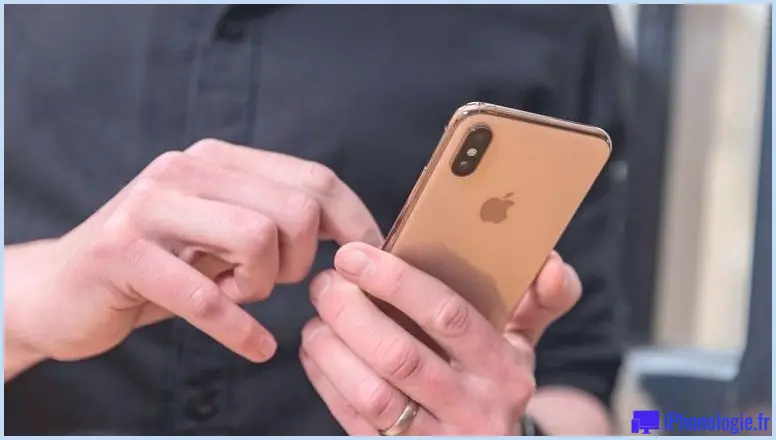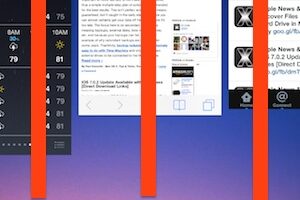Comment retirer un disque de Time Machine sur Mac
![]() Tous les utilisateurs de Mac devraient disposer de sauvegardes automatiques régulières avec Time Machine, c'est facile à utiliser et cela garantit que vos données personnelles et l'ensemble du Mac sont récupérables au cas où quelque chose tournerait mal avec l'ordinateur. Certaines personnes vont même plus loin et configurent des sauvegardes Time Machine redondantes avec plusieurs disques pour une protection accrue des données. Mais il arrive que vous décidiez qu'un disque particulier n'est plus nécessaire à Time Machine, et que vous souhaitiez donc retirer ce disque particulier du processus de sauvegarde sans désactiver toutes les autres sauvegardes Time Machine . Cela peut être fait facilement, et tout ce que cela fait est d'arrêter la sauvegarde sur le lecteur particulier en question, cela ne désactive pas Time Machine sur d'autres volumes, et cela ne supprime aucune des sauvegardes sur le lecteur retiré.
Tous les utilisateurs de Mac devraient disposer de sauvegardes automatiques régulières avec Time Machine, c'est facile à utiliser et cela garantit que vos données personnelles et l'ensemble du Mac sont récupérables au cas où quelque chose tournerait mal avec l'ordinateur. Certaines personnes vont même plus loin et configurent des sauvegardes Time Machine redondantes avec plusieurs disques pour une protection accrue des données. Mais il arrive que vous décidiez qu'un disque particulier n'est plus nécessaire à Time Machine, et que vous souhaitiez donc retirer ce disque particulier du processus de sauvegarde sans désactiver toutes les autres sauvegardes Time Machine . Cela peut être fait facilement, et tout ce que cela fait est d'arrêter la sauvegarde sur le lecteur particulier en question, cela ne désactive pas Time Machine sur d'autres volumes, et cela ne supprime aucune des sauvegardes sur le lecteur retiré.
Supprimer un disque dur d'une sauvegarde Time Machine pour arrêter les sauvegardes sur ce disque à partir d'un Mac
Notez que vous n'avez pas besoin d'avoir le lecteur connecté au Mac pour le retirer de Time Machine , ce processus est le même dans toutes les versions d'OS X :
- Descendez le menu Pomme et choisissez "Préférences Système"
- Allez dans le panneau de préférences du système Time Machine, puis faites défiler la liste des lecteurs vers le bas pour trouver "Ajouter ou supprimer un disque de sauvegarde" et cliquez dessus
- Sélectionnez le disque dur, le disque ou le volume de sauvegarde que vous voulez retirer des sauvegardes Time Machine, puis cliquez sur "Retirer le disque"
- Confirmez que vous voulez retirer le lecteur de Time Machine et arrêter de sauvegarder sur le disque en question
- Sortir des préférences système une fois terminé
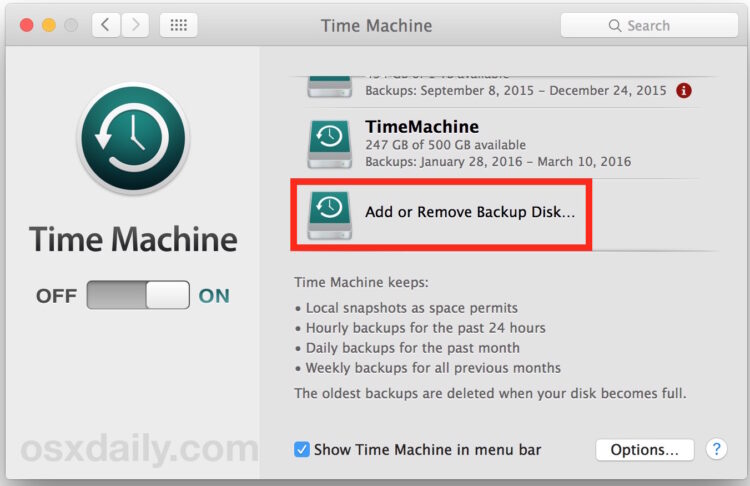
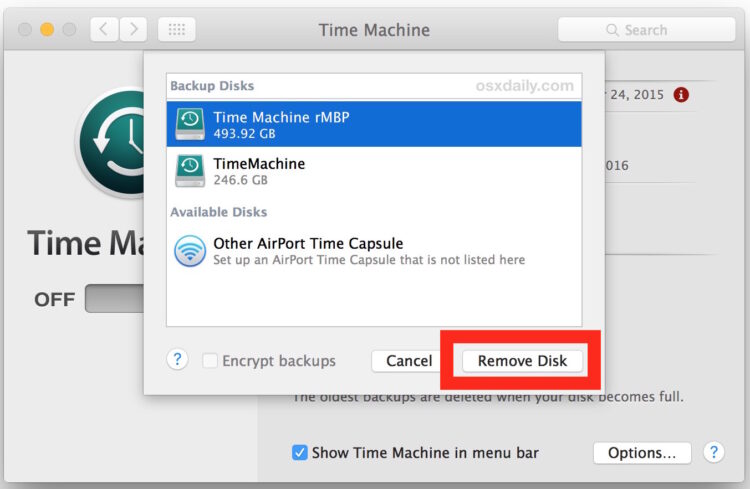
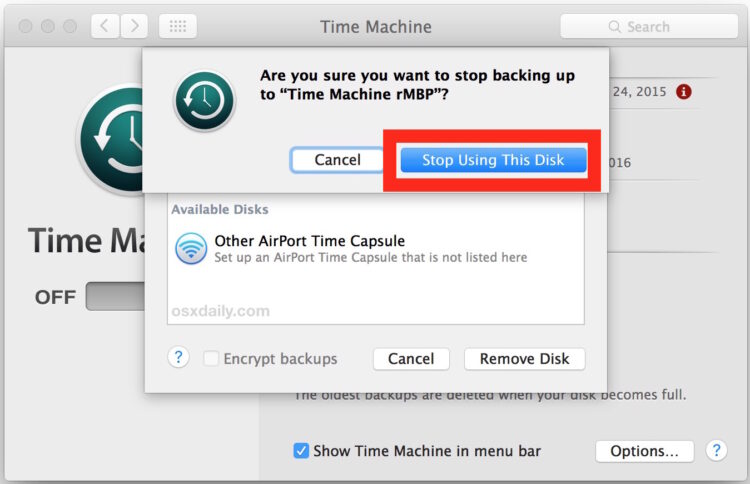
Le disque retiré ne fera plus partie de la chaîne de sauvegarde Time Machine, ce qui signifie que lorsqu'il sera connecté au Mac, il ne déclenchera plus le processus de sauvegarde automatique. En outre, les sauvegardes Time Machine lancées manuellement ne seront plus envoyées au disque retiré lorsqu'il est connecté.
Encore une fois, cela ne supprime aucune des données du disque Time Machine, il arrête simplement de sauvegarder sur le disque qui a été supprimé. Cela n'éteint pas non plus Time Machine.
Si vous le souhaitez, vous pouvez supprimer vous-même les fichiers de sauvegarde Time Machine du disque en question, ou même formater le disque pour qu'il soit compatible Mac et l'effacer complètement de toute autre donnée. Il n'y a pas non plus de mal à laisser les fichiers sur le disque si vous pensez en avoir besoin à nouveau ou si vous vous y référez à l'avenir.
Quoi qu'il en soit, vous voudrez être sûr d'avoir une forme de sauvegarde allant vers Time Machine ou vers un autre service, ne laissez jamais vos appareils Mac ou iOS sans sauvegardes !